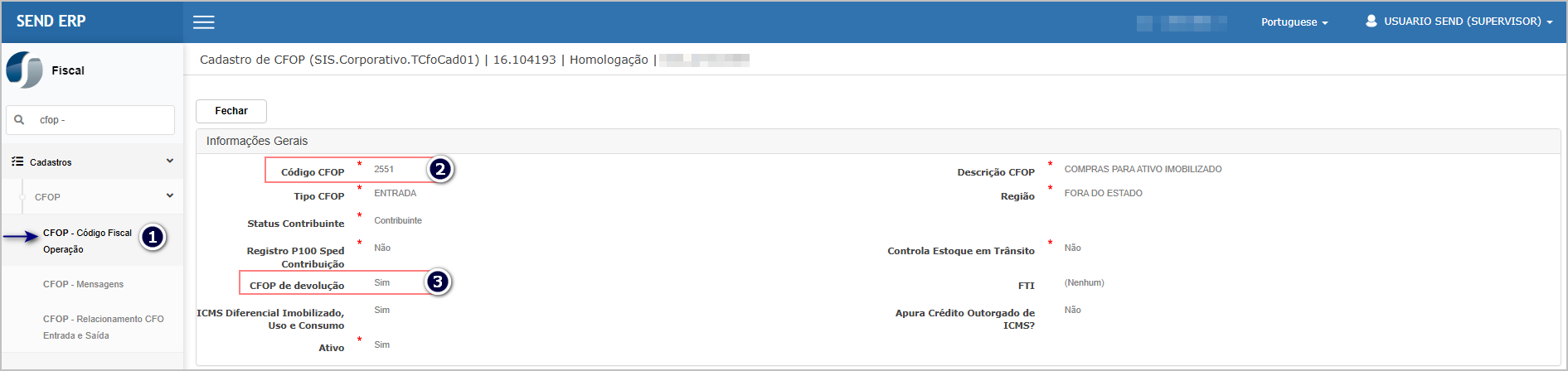OS 76386 - CORREÇÃO - CONTAS A PAGAR - INTEGRAÇÃO - NF ENTRADA - COMPRA DE ATIVO IMOBILIZADO - PF
Objetivo:
ObjetivoEstaclarosolicitação visa, corrigir a rotina de integração financeira onde a contabilização da entrada estava invertendo erroneamente os valores de créditos edescritivodébitos.para- Alterações Realizadas: O sistema passa a realizar a integração
usuáriodoentenderContas a Pagar de NF de aquisição, contabilizando corretamente os créditos e débitos.
- Alterações Realizadas: O sistema passa a realizar a integração
Premissas:
- Necessário o ambiente estar atualizado com a versão
MóduloContas a pagar de númeroxxxxx104864 Genexus 16 /xxxxx104868 Genexus 17 ou superior; Funcionalidade
xxxxxxxx"Situação reportada.
Ao estarrealizar ativaa via bancointegração de dados,suprimentos casopelo necessáriomódulo entre em contato comContas a SendPagar Solutions.de NF de aquisição, a contabilização da entrada estava invertendo erroneamente os valores de créditos e débitos.
- Dados da nota fiscal,
- Valores invertidos.
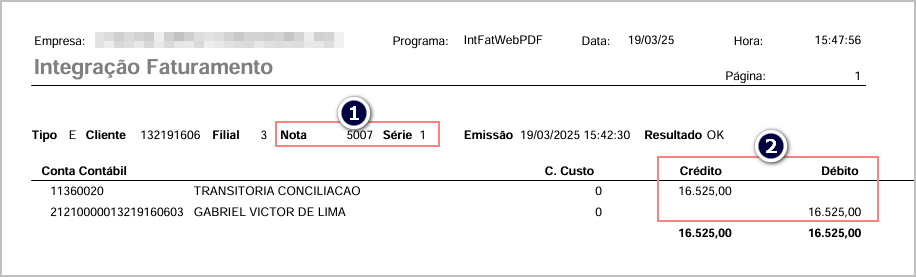
Teste realizado após a atualização
Cenário 1: TesteIntegração Telade Nota Fiscal de Entrada com CFOP não definida como Devolução.
Passos:Passos
- Acesse o módulo Contas a Pagar.
- Clique em Manutenções > Integração > Faturamento.
- Selecione a NF de entrada.
- Clique em "Integrar Selecionados".
- Acesse o Relatório de Integração de Faturamento e verifique os valores de crédito e débito.
- Acesse o Relatório de Extrato de Fornecedores e verifique a correta contabilização.
ResultadosResultado Esperados:Esperado:
OAcampoNF"Sexo"denãoentrada, que utiliza CFOP 2551, deveapresentarsernenhumintegradavalorsempré-selecionado.inversão de crédito e débito.ONousuárioextratodevedeconseguirfornecedores,selecionarosovaloressexodedesejadodébitoecorrespondemaàsintegração deve refletir a escolhaparcelas corretamente.
Acessando a funcionalidade
Acessando a funcionalidade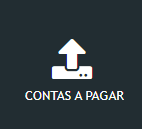
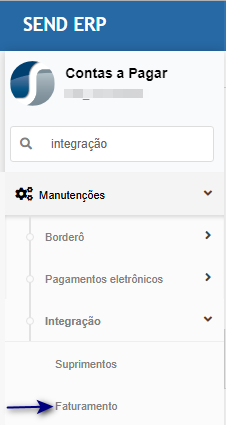
Tela de testeintegração
Na tela principal, encontre a data de lançamento e selecione. Após isso, clique em "Confirmar".
O sistema direcionará para dashboard, e exibirá sucesso ao final do processo.
Relatório de integração
No relatório de integração deve exibir sucesso na integração.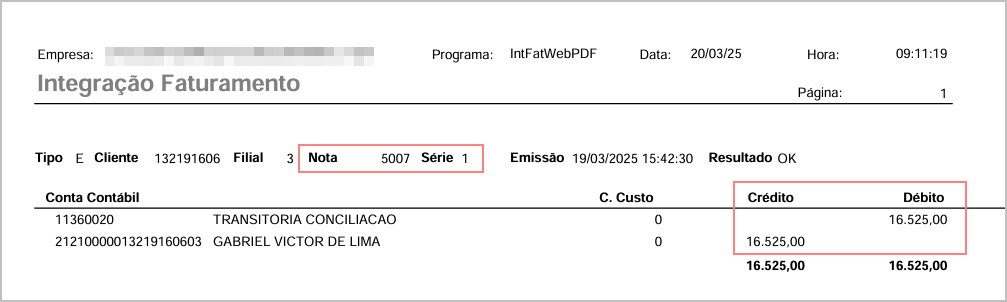
Relatório de Extrato do fornecedor
No relatório extrato não deve ter as contas invertidas.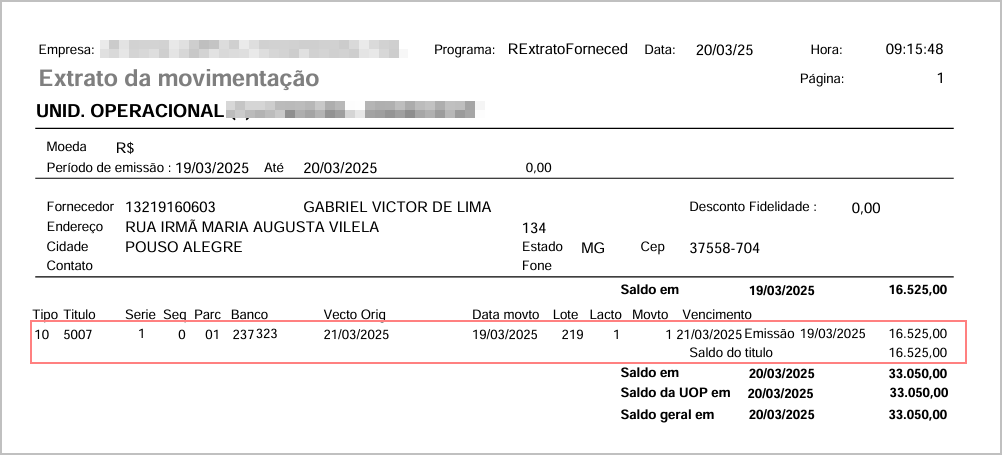
Consulta da nota fiscal
Na consulta, deve ir até a aba item e verificar a CFOP utilizada.
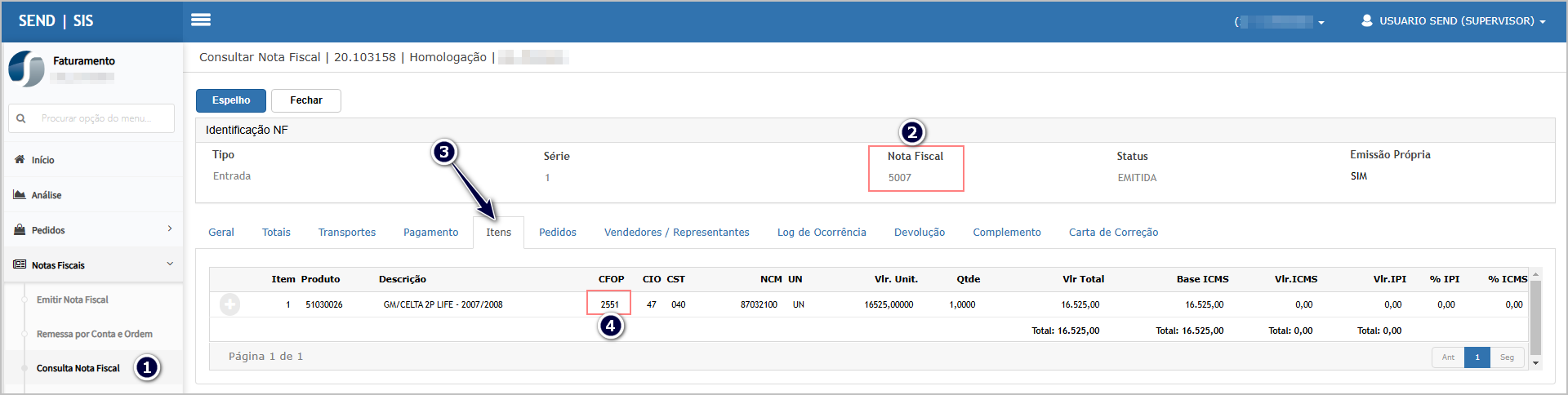
Consulta da CFOP utilizada na nota fiscal
Na consulta, o campo "CFOP de devolução" deve estar como "Não".
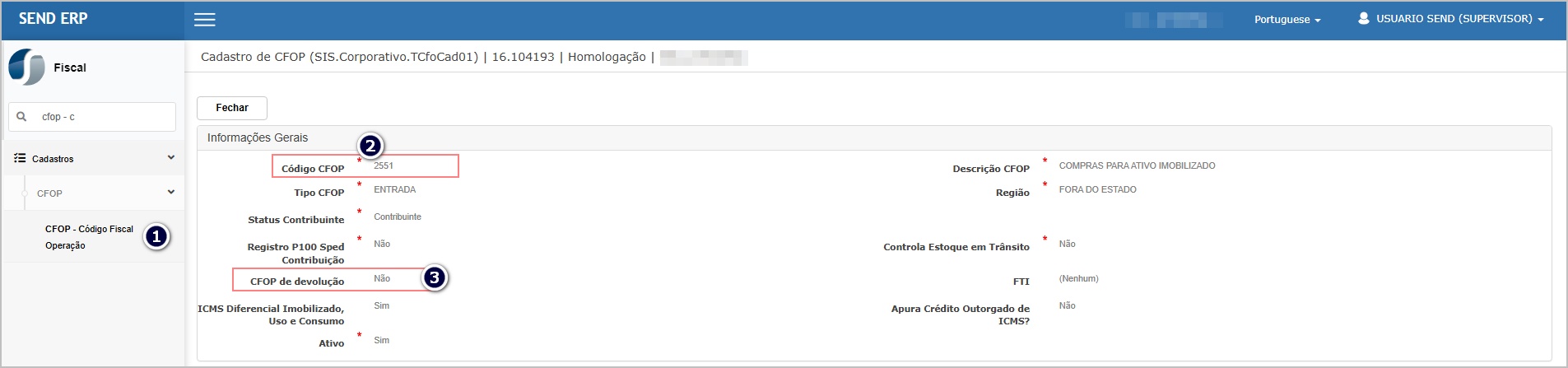
Cenário 2: Integração de Nota Fiscal de Entrada com CFOP definida como Devolução
Passos:
- Acesse o módulo Contas a Pagar.
- Clique em Manutenções > Integração > Faturamento.
- Selecione uma NF que utilize um CFOP de devolução.
- Clique em "Integrar Selecionados".
- Acesse o Relatório de Integração de Faturamento e verifique os valores de crédito e débito.
- Acesse o Relatório de Extrato de Fornecedores e valide a correta inversão de valores.
Resultado Esperado:
- A NF com CFOP de devolução deve apresentar a inversão de créditos e débitos corretamente.
- O campo CFOP de devolução deve ser consultado para determinar se a inversão é necessária.
- O extrato de fornecedores deve refletir corretamente a inversão de valores.
Acessando a funcionalidade
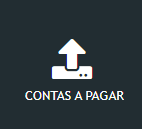
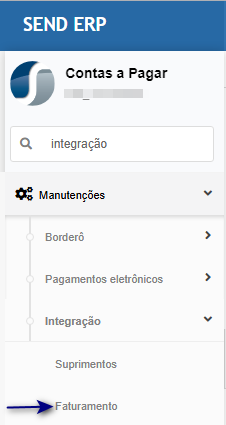
Tela de integração
Na tela principal, encontre a data de lançamento e selecione. Após isso, clique em "Confirmar".
O sistema direcionará para dashboard, e exibirá sucesso ao final do processo.
Relatório de integração
No relatório de integração deve exibir sucesso na integração.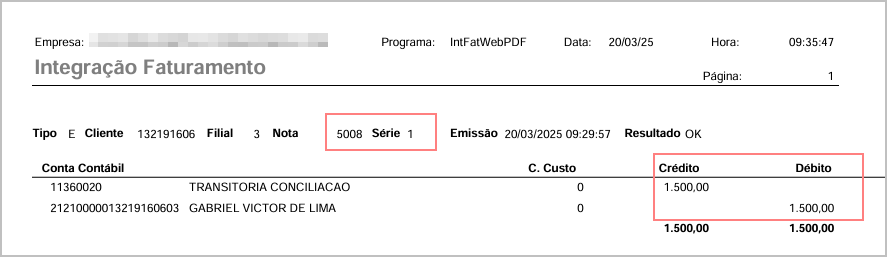
Relatório de Extrato do fornecedor
No relatório extrato de fornecedores deve refletir corretamente a inversão de valores.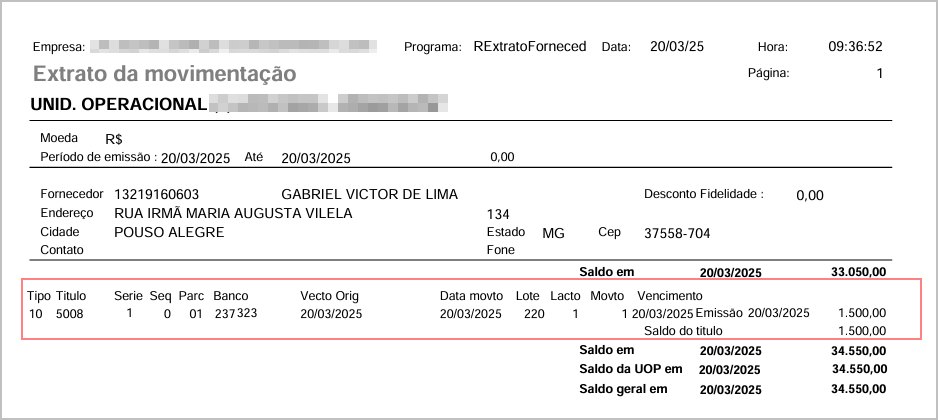
Consulta da nota fiscal
Na consulta, deve ir até a aba item e verificar a CFOP utilizada.
Observação, neste exemplo foi alterado a configuração da CFOP para ser considerada uma nota de devolução.
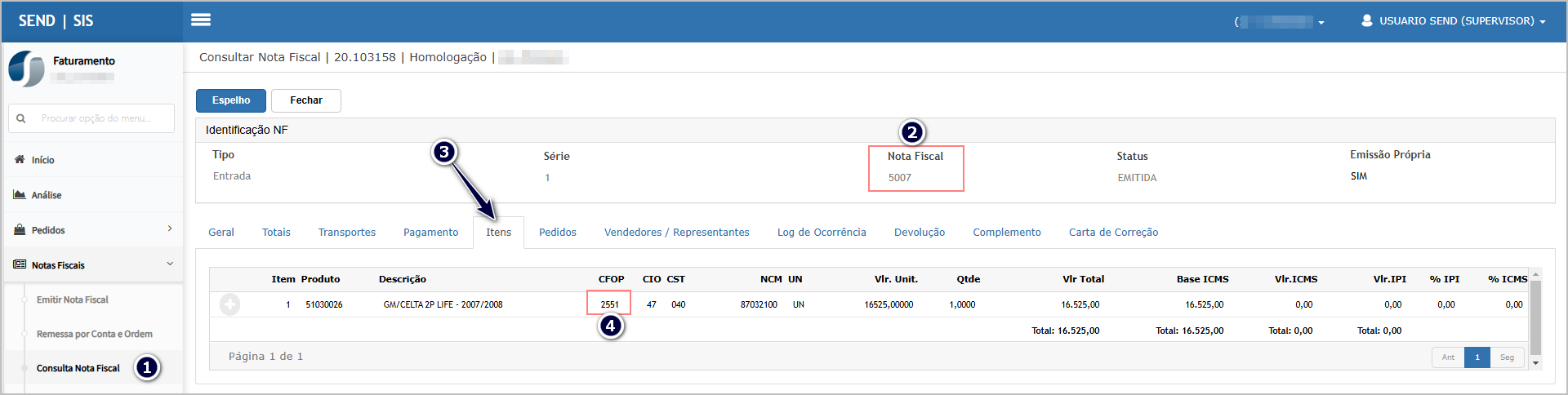
Consulta da CFOP utilizada na nota fiscal
Na consulta, o campo "CFOP de devolução" deve estar como "Não".
| ATENÇÃO: As informações neste documento são meramente ilustrativas e utilizadas apenas para fins de teste. |